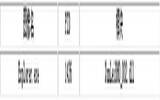迅雷7使用前须掌握的5个实用小技巧
发表于:2025-11-04 作者:下载之友
编辑最后更新 2025年11月04日,根据前面介绍迅雷7安装全过程,完成迅雷7的安装,就可以立即启动迅雷7。在使用迅雷7过程中,我们可以进行哪些设置,将其为更加的方便?皮肤主题、迅雷资讯、文件排列、下载记录等等都需要人性化设置。1,如何让
根据前面介绍迅雷7安装全过程,完成迅雷7的安装,就可以立即启动迅雷7。在使用迅雷7过程中,我们可以进行哪些设置,将其为更加的方便?皮肤主题、迅雷资讯、文件排列、下载记录等等都需要人性化设置。
1,如何让设置的皮肤主题恢复为默认?
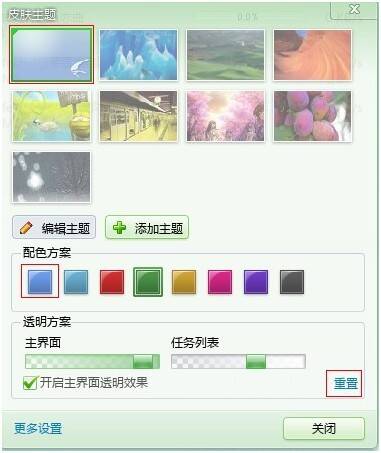
皮肤主题
皮肤主题超级炫目是迅雷7一个大特色,如果友友们随意设计自己的主题后,想恢复原始迅雷淡蓝主题,在顶端菜单栏有个皮肤主题的图标,对就是那个小衣服,点击进入后。
选择第一个带有迅雷图标的图片,然后在配色方案中选择第一个蓝色,在透明方案中选择"重置",就可以恢复原来默认的主题了。
2,如何关闭迅雷资讯的弹出?
(1)、点击迅雷7工具栏的"齿轮"图标,打开配置面板。
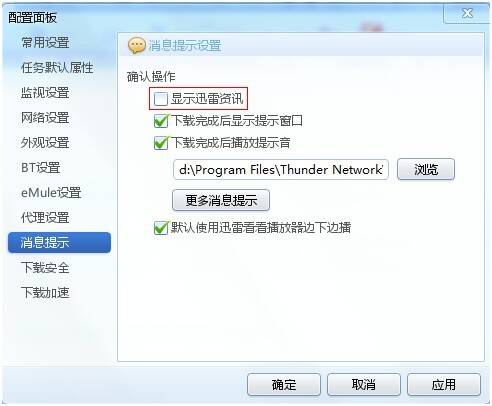
迅雷资讯
(2)、选择"消息提示"标签,去掉"显示迅雷资讯"前的勾,再点击"确定"即可。
3,如何让下载的文件按照文件的大小排列?
在所有下载文件中信息中,最顶端有一栏(状态、类型、文件名、大小等),
在大小上面点一下,就会按照从大到小排列文件,再点一下可以改为从小到大排列文件。
4,升级到迅雷7如何保留原来的下载记录?
如果您希望升级到迅雷7,并且保留曾经的下载记录,请在安装迅雷7的第二个步骤时,将安装目录设置为老版本迅雷的安装目录。(默认情况下,迅雷7安装程序会自动检测老版本迅雷的安装目录,您并不需要加以更改)
5,如何获得当前使用迅雷版本的版本号?
进入迅雷7主界面打开顶端菜单栏-帮助-关于迅雷。
迅雷7,是网友们最常用的下载工具,在正式使用之前,对其进行个性化设置是非常有必要的,就像上方所说的那样,从下载记录、文件排列、迅雷资讯弹窗、皮肤主题的设置等等,都可以随心设置选择。
2022-05-10 01:24:41